Огласи су досадни за већину корисника, посебно ако се у прегледачу приказују независно од веб локације. Данас ћемо вам рећи како да се решите овог проблема у Иандек.Бровсер.
1. метод: блокирање обавештења
Такви прозори су често обавештења која је корисник пристао да прими. Проблем можете решити уклањањем ресурса са листе.
- Покрените апликацију, затим копирајте и залепите следећу адресу у траку за адресу:
претраживач: // подешавања / садржај / обавештењаПроверите да ли сте унели тачну адресу, а затим кликните Ентер.
- Ставка ће се отворити „Слање обавештења“ у картици "Дозвољен".
- Пажљиво проучите списак локација којима је дозвољено слање порука. Да бисте избрисали одређену ставку, изаберите је и користите одговарајуће дугме.
- Користећи образац из претходног корака уклоните све елементе који вам се чине сумњиви.
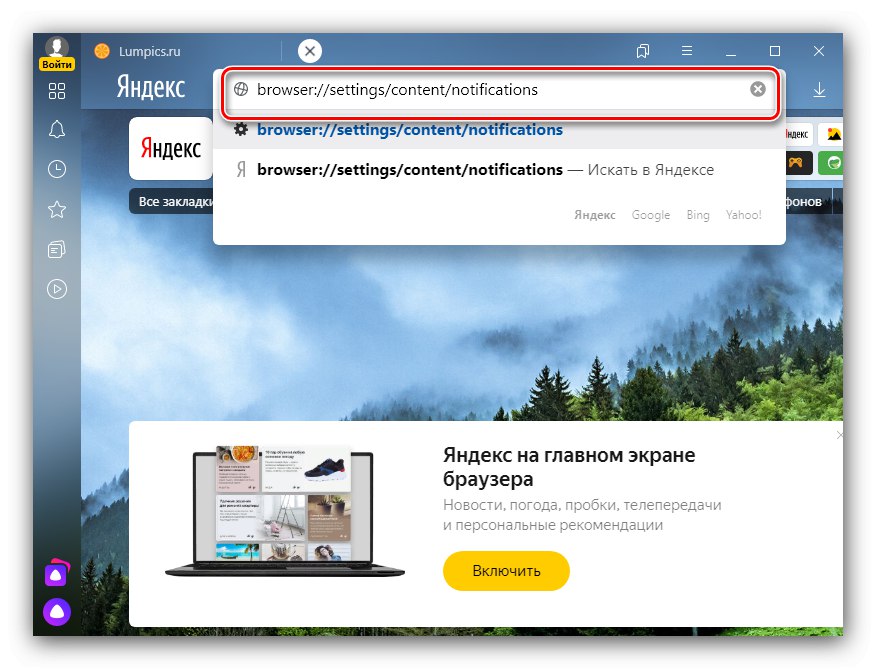
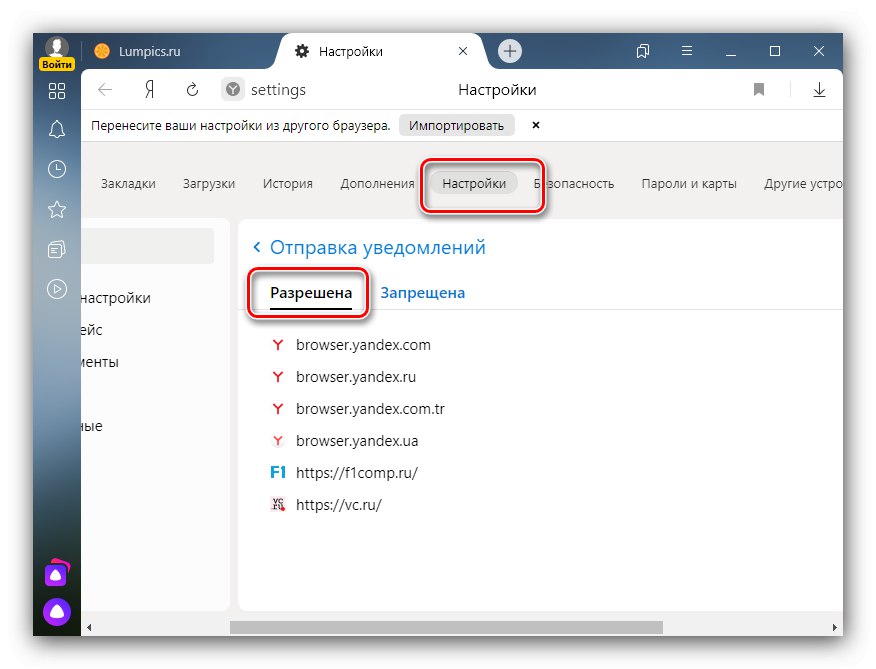
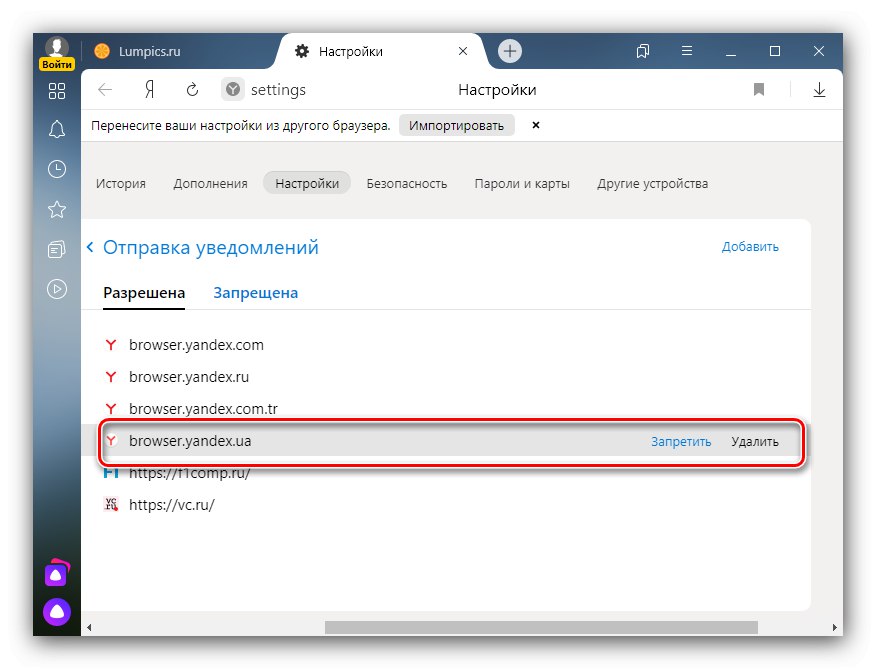
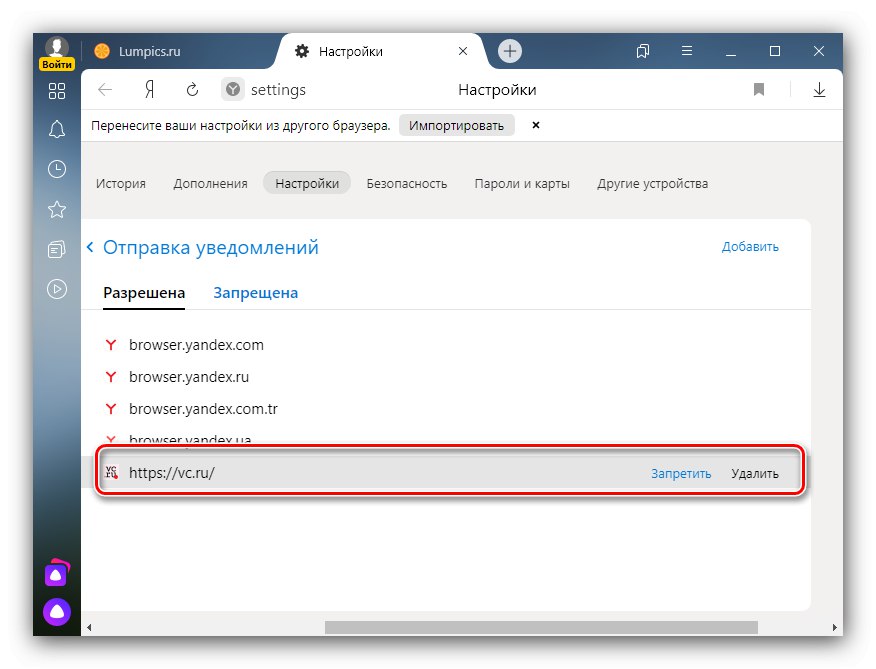
После свих манипулација, поново покрените Иандек.Бровсер и проверите његов рад - највероватније се прозори више неће појављивати. Од сада вам препоручујемо да будете пажљивији и да се не претплатите на непотребне поштанске пошиљке.
2. метод: Инсталирање блокатора огласа
Ако претходни метод није решио проблем, требало би да инсталирате додатак за блокирање огласа - на пример, Адгуард или Адблоцк.
Детаљније: Адгуард и Адблоцк за Иандек.Бровсер
3. метод: ресетовање на фабричка подешавања
Блокатори могу бити неефикасни у случајевима када се адвер регистровао у датотекама Иандек прегледача. У овом случају, требало би да ресетујете поставке апликације на њихове подразумеване вредности. Најсигурнији метод извођења ове операције описан је у чланку на доњој вези.
Детаљније: Ресетовање поставки претраживача Иандек
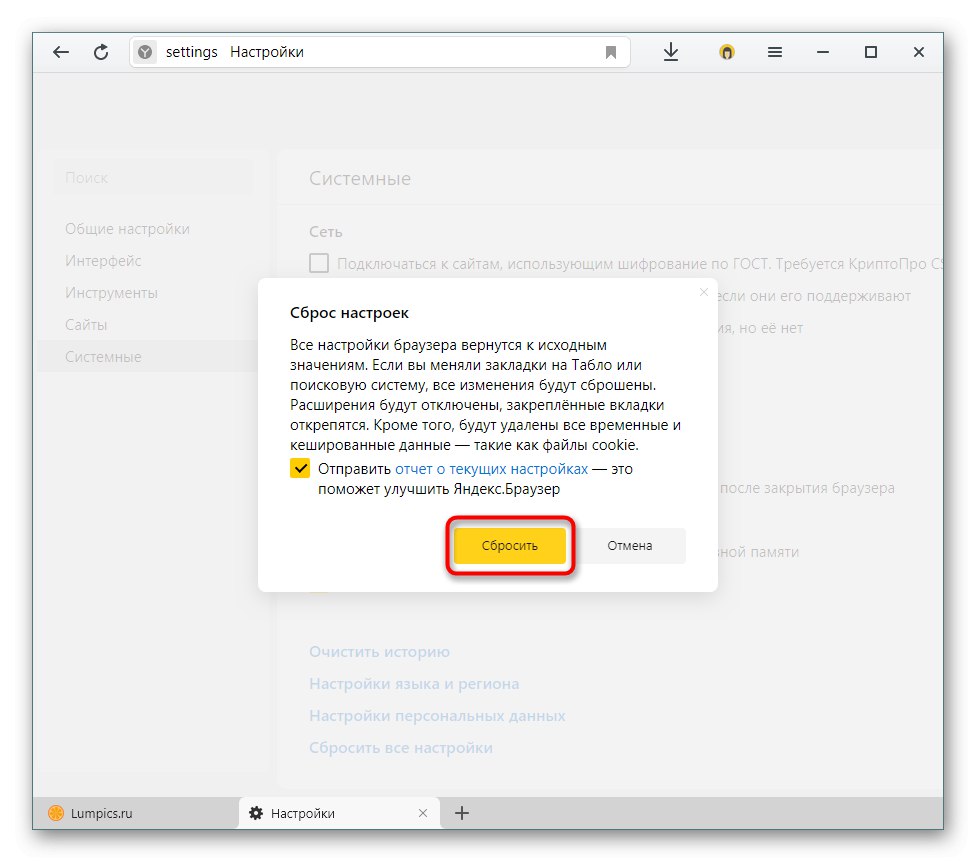
4. метод: Уређивање датотеке хостова
Бескрупулозни добављачи оглашавања вежбају навођење адреса својих ресурса у документу система хостова, што може бити један од разлога за појаву проблема који се разматра. Поступак провере података у овој датотеци и уклањања непотребних предмета описао је један од наших аутора у посебном чланку.
Детаљније: Како променити датотеку хостова система Виндовс 10
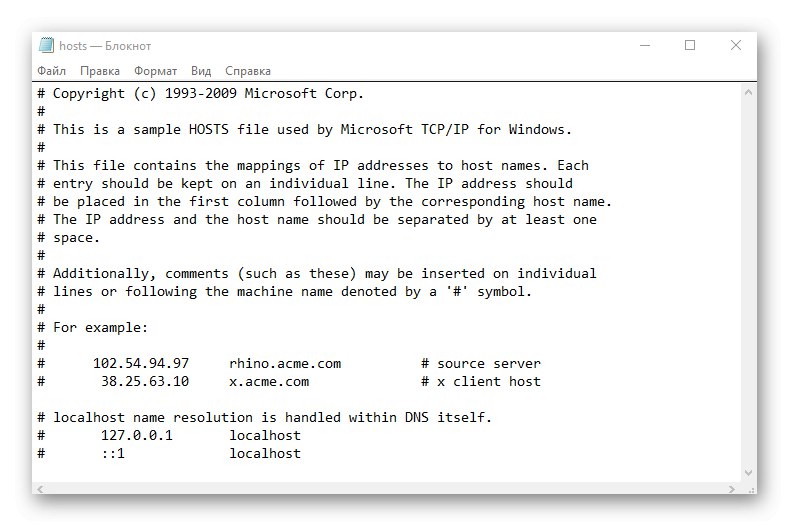
5. метод: Елиминишите претњу вирусом
Проблем који се разматра може се појавити и из системских разлога - на пример, ОС садржи злонамерни адвер. Уклањање ове врсте софтвера није лак задатак, али се може обавити.
Детаљније:
Борба против рачунарских вируса
Уклањање вируса огласа са рачунара
Сада знате како можете уклонити огласе из доњег десног угла Иандек.Бровсер-а. На крају, примећујемо да су у већини случајева такви прозори обична обавештења.